Cara membatasi pengisian baterai ke persentase tertentu di windows 11/10

- 5122
- 66
- Luis Baumbach
Versi Apple MacOS terbaru mendeteksi apakah Anda menggunakan laptop pada daya AC untuk waktu yang lama. Secara otomatis membatasi level baterai maksimum hingga 80% untuk memperpanjang masa pakai baterai Anda.
Baik Windows 10 maupun 11 tidak memiliki fitur ini pada saat penulisan, tetapi jika Anda ingin opsi serupa untuk membuat baterai Anda lebih lama di laptop Windows Anda, Anda memiliki beberapa opsi.
Daftar isi
Dengan membatasi biaya maksimum hingga 80%, Anda memaksimalkan masa hidup baterai yang berguna. Berkat seberapa cepat baterai lithium modern dapat mengisi daya, mengisi kapasitas 20% terakhir sebelum Anda mencabut adaptor AC bukanlah masalah besar.
Pengaturan baterai terbatas jendela
Jika Anda membuka Opsi Daya Di Windows 10 atau 11, buka Pengaturan Daya Lanjutan, dan memperluas bagian baterai, Anda tidak akan menemukan banyak di sana.
Semua pengaturan terkait dengan apa yang harus dilakukan jendela saat daya baterai menjadi rendah.
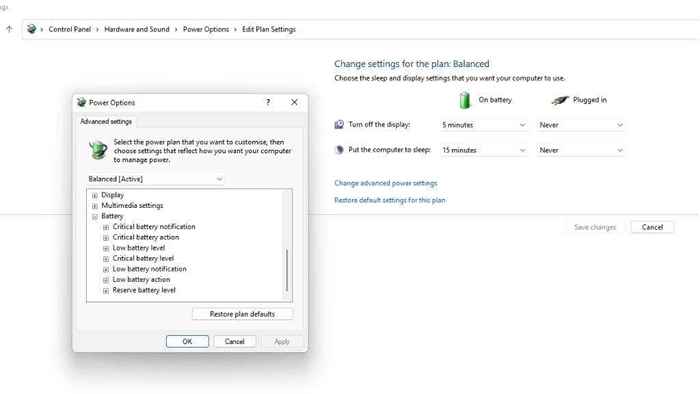
Penting untuk menghindari membiarkan baterai Anda mencapai level kritis, karena itu juga meningkatkan umur panjang baterai, jadi setidaknya Anda dapat mengatur level shutdown kritis yang nyaman.
Menggunakan aplikasi pihak ketiga
Karena Windows tidak memiliki fitur ini bawaan, Anda dapat menggunakan aplikasi pihak ketiga untuk mencapai hasil yang serupa. Sayangnya, tidak satu pun dari aplikasi ini yang dapat mengontrol ketika laptop Anda mulai mengisi daya atau berapa persentase yang akan berhenti mengisi. Sebaliknya, mereka akan memberi Anda informasi tentang baterai Anda dan menyarankan Anda untuk mengubah pengaturan Anda atau mencabut laptop Anda secara manual saat waktunya tepat.
Pembatas baterai (Bebas)
Battery Limiter adalah aplikasi freeware sederhana yang hanya membunyikan alarm yang terdengar saat laptop Anda telah diisi ke ambang batas preset. Ini tidak banyak digunakan jika Anda ingin membatasi biaya baterai saat menggunakan laptop Anda sebagai komputer desktop. Tetap saja, ini cara yang bagus untuk memastikan Anda tidak terlalu mahal untuk pengguna untuk pengguna yang terutama selalu menggunakan daya baterai.
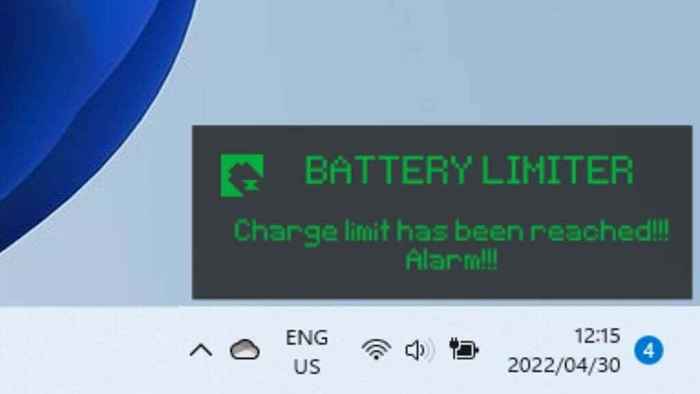
Ambang tersebut diatur ke 90% secara default, tetapi Anda dapat menyesuaikannya hingga 96%, hanya kekurangan biaya penuh. Pengembang aplikasi percaya Anda akan mencapai sweet spot antara pengisian daya maksimum versus keausan baterai dalam kisaran.
Pengoptimal baterai (Bebas)
Battery Optimizer menggunakan metode analisis eksklusif untuk memeriksa kesehatan baterai laptop Anda yang ada dan menyarankan hal -hal yang dapat Anda lakukan untuk menjaga kesehatan itu.
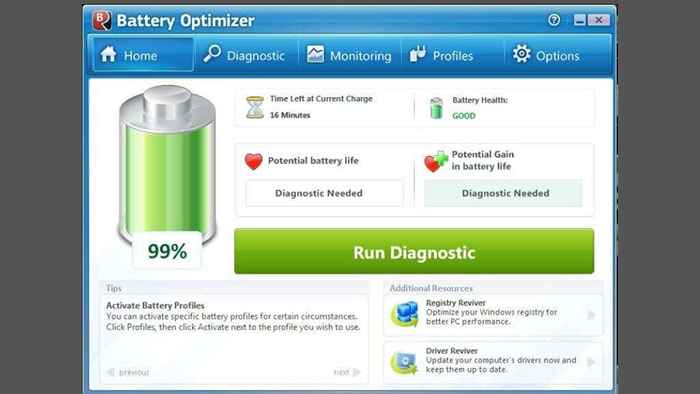
Berdasarkan tinjauan pengguna yang telah kami baca tentang aplikasi, tampaknya membantu memperpanjang masa pakai baterai dan umur baterai, tetapi yang terakhir sulit dibuktikan.
Terlepas dari eksklusif, limiter pengisian daya khusus merek, pengoptimal baterai adalah cara terbaik berikutnya untuk menjaga baterai Anda dalam kondisi baik dalam jangka panjang.
Membatasi pengisian daya baterai pada merek laptop umum
Meskipun tidak ada perangkat lunak pihak ketiga yang kami temukan dapat menghentikan baterai Anda dari pengisian di atas persentase tertentu, produsen laptop dapat membangun fitur ini ke dalam perangkat keras mereka.
Jika laptop Anda mendukung ambang pengisian daya, kemungkinan besar Anda dapat menemukan pengaturan manual di menu UEFI (penggantian untuk teknologi BIOS lama). Karena itu tidak nyaman untuk diakses, banyak produsen laptop menawarkan aplikasi pihak pertama untuk beralih pengaturan tingkat perangkat keras tanpa me-reboot sistem Anda.

Kami meliput beberapa merek laptop paling populer di bawah ini, tetapi bahkan jika Anda memiliki salah satunya, model spesifik Anda mungkin berbeda pada apakah itu mendukung fitur atau cara mengaksesnya. Konsultasikan dengan manual laptop Anda dan perlu diingat bahwa Anda mungkin harus melakukan pembaruan firmware pada laptop yang lebih lama untuk mengakses pengaturan ambang batas baterai.
Membatasi muatan pada laptop Asus
Asus memiliki fitur ambang pengisian daya resmi yang disebutnya pengisian kesehatan baterai asus. Ini adalah aplikasi yang diinstal pada laptop Asus sebagai bagian dari myasus, tetapi mudah untuk dilewatkan. Awalnya Anda akan mendapatkan pesan "Pengaturan Daya Baterai dalam mode Kapasitas Penuh sekarang", tetapi Anda hanya akan mendapatkan pemberitahuan lain 90 hari kemudian jika Anda mengabaikan pesan itu.
Untuk mengakses mode yang berbeda, Anda dapat mengklik kanan ikon baterai dan memilih mode umur maksimum, yang berhenti mengisi daya 60%. Ini sangat cocok untuk pengguna yang terus -menerus bekerja dengan laptop mereka terhubung. Ingatlah untuk beralih ke mode kapasitas penuh cukup lama sebelum Anda perlu bepergian sehingga ada waktu untuk mengisi daya.
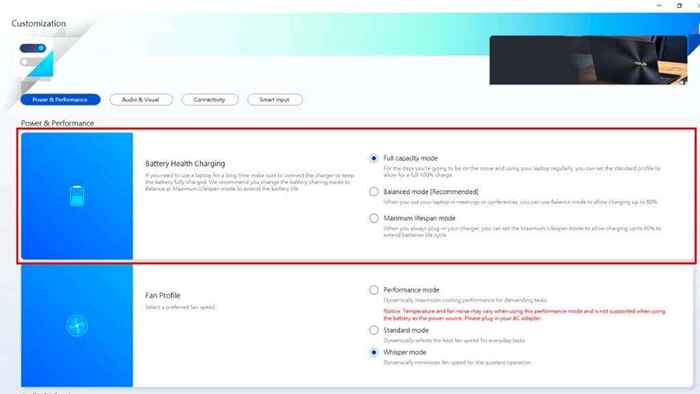
Mode seimbang menutup muatan Anda sebesar 80%, jadi jika Anda harus pergi tanpa peringatan, Anda harus memiliki jumlah masa pakai baterai yang dapat digunakan sambil tetap mencegah degradasi baterai terburuk.
Jika Anda suka menghabiskan waktu di Linux, laptop ASUS juga mendukung ambang batas baterai di sistem operasi itu.
Membatasi muatan pada laptop Dell
Laptop Dell dilengkapi dengan utilitas Dell Power Manager yang telah diinstal sebelumnya. Yang harus Anda lakukan adalah meluncurkan aplikasi, buka tab Informasi Baterai, dan pilih Pengaturan.
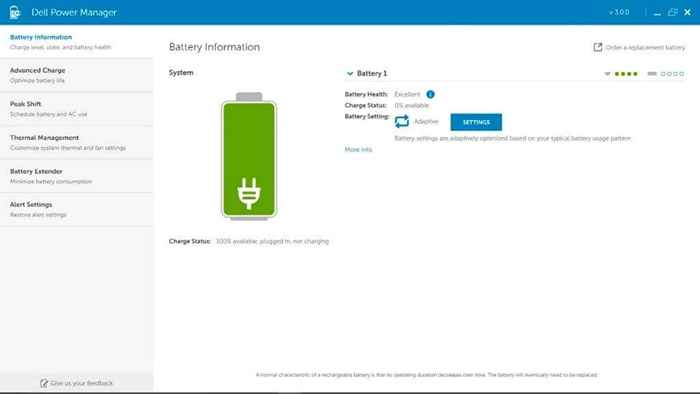
Pilih opsi penggunaan AC terutama, yang secara otomatis akan membatasi pengisian untuk memperpanjang umur baterai.
Membatasi muatan pada laptop HP
Jika Anda menggunakan buku catatan dari HP, Anda dapat mengaktifkan pengoptimal baterai adaptif. Tidak setiap laptop HP memiliki fitur ini, jadi Anda harus memeriksa apakah itu disertakan dengan model spesifik Anda.
Untuk mengaktifkan fitur:
- Mulai atau reboot komputer.
- Tekan F10 memasuki Pengaturan Komputer HP.
- Memilih Konfigurasi.
- Mengubah Pengoptimal baterai adaptif ke Diaktifkan.
Untuk memeriksa status fitur:
- Mulai atau reboot komputer.
- Tekan Melarikan diri Untuk membuka menu startup.
- Tekan F2 untuk membuka HP PC Diagnostik UEFI.
- Memilih Daya> Baterai> Jalankan sekali.
- Setelah tes selesai, pilih Detail baterai.
Sekarang cukup periksa Pengoptimal baterai adaptif status dalam hasilnya. Itu harus diaktifkan/diaktifkan.
Membatasi muatan pada laptop Lenovo
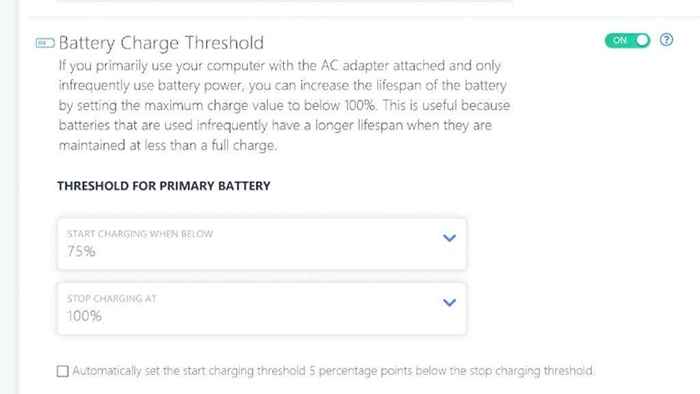
Cara terbaik untuk menetapkan batas biaya pada laptop Lenovo adalah dengan menggunakan perangkat lunak Lenovo Vantage Lenovo sendiri. Ini adalah utilitas laptop tujuan umum untuk pengguna laptop Lenovo dengan opsi daya canggih, termasuk mode konservasi yang akan membatasi muatan baterai hingga antara 55% dan 60%.
Membatasi muatan pada laptop Microsoft Surface
Ironisnya, perangkat laptop permukaan Microsoft sendiri memiliki fitur batas pengisian daya baterai bawaan di menu UEFI. Setelah Anda boot ke menu UEFI, pilih Konfigurasi Boot> Opsi Lanjutan dan beralih Aktifkan mode batas baterai pada.
Membatasi biaya pada laptop MSI
Pengguna MSI dapat menggunakan aplikasi Dragon Center atau Creator Center (tergantung pada jenis laptop) untuk mengatur ambang batas baterai. Pilih ikon Toolbox di bagian kiri aplikasi. Di bawah opsi kesehatan baterai, Anda akan melihat tiga opsi.
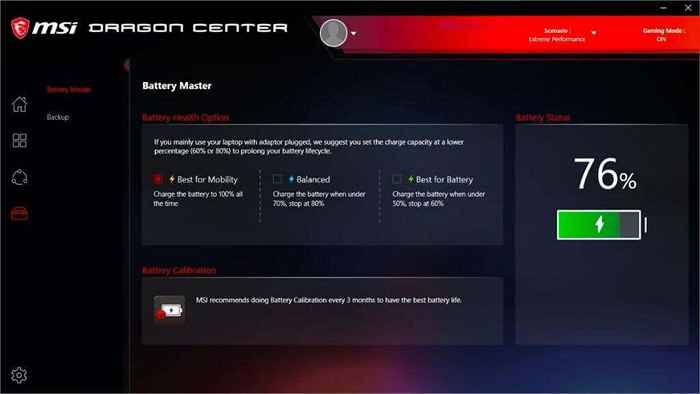
Terbaik untuk mobilitas hanya mendorong baterai ke pengisian penuh. Mode Balanced mengisi baterai di bawah 70% tetapi berhenti mengisi daya 80%. Terbaik untuk gerakan mode baterai yang target lebih rendah antara 50% dan 60%.
Mengapa tidak melepas baterai?
Jika Anda memiliki laptop dengan baterai yang dapat dilepas, Anda mungkin berpikir bahwa Anda dapat dengan mudah melepas baterai dan hanya memasukkannya saat Anda ingin menggunakan laptop saat bepergian. Ini adalah pilihan, karena sebagian besar laptop akan berjalan dari pengisi daya baik tanpa baterai.

Namun, ini menghilangkan jaring pengaman yang melekat terhadap kehilangan data laptop. Jika daya berfluktuasi atau ada pemadaman, Anda mungkin kehilangan informasi penting. Mungkin juga tidak aman untuk mengganti atau melepas baterai saat laptop menyala, membuatnya repot untuk melepas dan memasukkan kembali baterai.
Di sisi lain, jika Anda memiliki laptop dengan baterai yang dapat dilepas, Anda mungkin tidak peduli untuk meningkatkan umurnya. Lagipula, Anda bisa memesan yang baru dan menukarnya dengan unit usang dalam hitungan detik.

